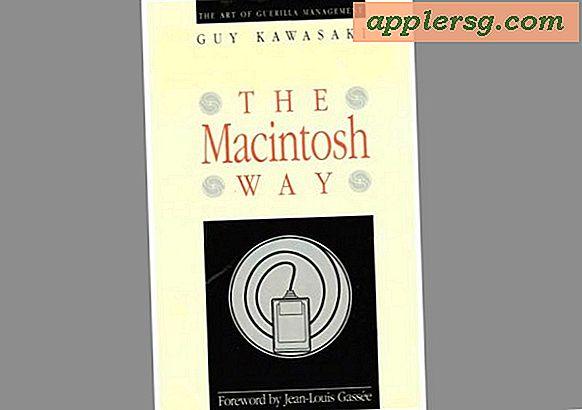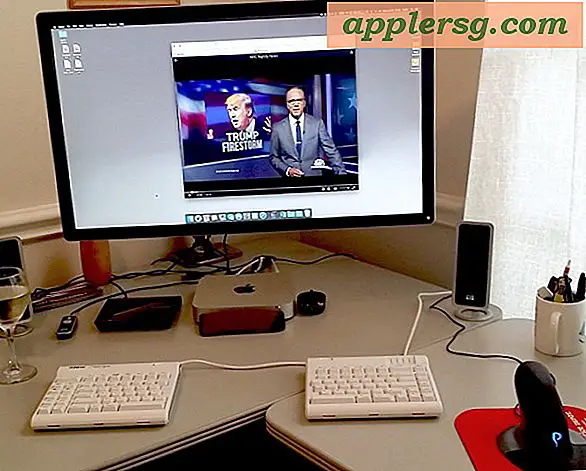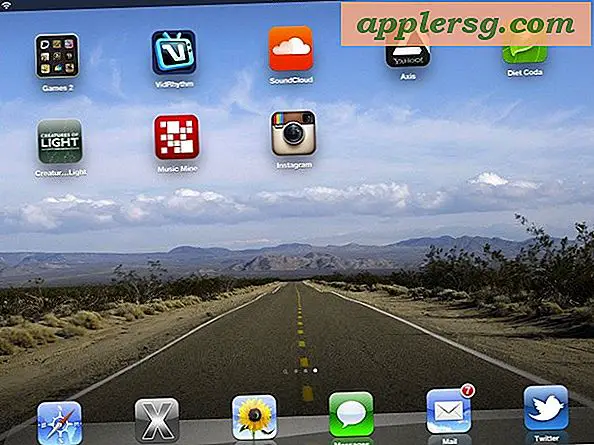विंडोज एक्सपी में डेल हार्ड ड्राइव को पूरी तरह से कैसे मिटाएं?
समय के साथ आपका डेल कंप्यूटर प्रोग्राम और फाइलों के साथ-साथ मैलवेयर, स्पाइवेयर और अन्य दुर्भावनापूर्ण सॉफ़्टवेयर से भर सकता है जो आपके कंप्यूटर को धीमा या क्रैश कर सकता है। इसके अलावा, सिस्टम त्रुटियाँ हो सकती हैं, जिससे कंप्यूटर बेतरतीब ढंग से पुनरारंभ या फ्रीज हो सकता है। हार्ड ड्राइव पर सभी डेटा को मिटाना और विंडोज एक्सपी की एक साफ कॉपी को फिर से स्थापित करना इन मुद्दों को ठीक करने का एक आदर्श तरीका है।
चरण 1
कंप्यूटर के सीडी-रोम ड्राइव में डेल सिस्टम रिस्टोर सीडी डालें। "प्रारंभ" बटन पर क्लिक करें, उसके बाद "पावर" या "शट डाउन" विकल्प पर क्लिक करें। आप "शट डाउन" विकल्प लाने के लिए एक ही समय में "Ctrl," "Alt" और "Delete" बटन दबाए रख सकते हैं। विकल्पों में से "पुनरारंभ करें" चुनें।
चरण दो
जब स्क्रीन "सीडी से बूट करने के लिए कोई भी कुंजी दबाएं" कहती है, तो विंडोज सेटअप प्रोग्राम में प्रवेश करने के लिए कीबोर्ड पर कोई भी कुंजी दबाएं।
चरण 3
जब स्क्रीन विंडोज को स्थापित करने के लिए एक विभाजन या ड्राइव का चयन करने के लिए प्रकट होती है, तो हटाने के लिए "डी" के बाद पहले विभाजन को हाइलाइट करने के लिए कीबोर्ड डायरेक्शनल पैड का उपयोग करें। पुष्टि करने के लिए "एंटर" दबाएं। यदि आपके पास ड्राइव को साफ करने का विकल्प है, तो ऐसा करने के लिए "C" दबाएं। सूची में दिखाई देने वाले किसी अन्य ड्राइव या विभाजन के लिए इसे दोहराएं।
एकल शेष ड्राइव को हाइलाइट करें और आगे बढ़ने के लिए "एंटर" दबाएं। कंप्यूटर को विंडोज़ इंस्टॉलेशन चलाने दें। पूर्ण होने पर, हार्ड ड्राइव को मिटा दिया जाएगा और विंडोज की एक नई प्रति, आपकी पिछली फाइलों या कार्यक्रमों में से कोई भी मौजूद नहीं होगी।